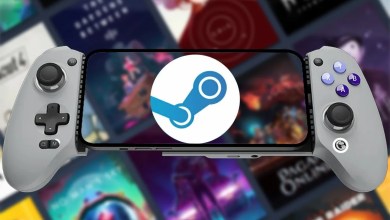في هذا المقال الارشادي سنجعلك تتعلم خطوات تحميل وتثبيت خرائط Minecraft على جميع الاجهزة. مثل الحاسب الشخصي، الهواتف الذكية بنظام اندرويد وكذلك نظام iOS.
تقدم لعبة ماينكرافت عالم واسع ومنوع ولكن اذا كنت من اللاعبين القدامى، فربما تشعر ببعض الملل بعد كل هذا الوقت بسبب العودة الى الخرائط القديمة. لذلك نحن هنا لنقدم لك فرصة لانعاش حبك للعبة من خلال تثبيت خرائط جديدة مملوءة بالاسرار والمناطق الجديدة التي يمكنك استكشافها.
ما هي خرائط Minecraft؟
الخرائط في لعبة ماينكرافت عبارة عن تصاميم لعوالم ومساحات منوعة من صنع اللاعبين، حيث يقوم بعض اللاعبين باستخدام ادوات البناء المتاحة في اللعبة والابداع في تصميم خرائط بأفكار منوعة. تتمحور حول الاستكشاف او حل الالغاز او المواجهة مع الاعداء.
بعض الخرائط تكون عبارة عن تجسيد لمدينة او قرية ويمكن للاعب استكشافها وجمع الموارد لاستخدامها في تخطي عقبة ما. او قد تكون عبارة عن مساحة صغيرة مكونة من عدة غرف او مناطق تعتمد على حل الالغاز من اجل الانتقال من منطقة او غرفة الى اخرى حتى نهاية الخريطة وهكذا..
هذه الخرائط يتم طرحها في البداية من اجل اختبارها من قبل اللاعبين من خلال اما دعوة مفتوحة توجه لهم او قد تكون متاحة للجميع من خلال التحميل.
بعد ذلك يتم طرح هذه الخرائط بشكل رسمي للتحميل للجميع من خلال منصات ومواقع مخصصة وهذا ما سنتناوله في هذا التقرير الارشادي.
كيف يمكن تحميل خرائط Minecraft؟

في البداية يجب عليك ان تعرف نوع النسخة التي تمتلكها، ما اذا كانت من نوع جافا او نسخة بيدروك. حيث ان خرائط نسخة الجافا لا تعمل على نسخة بيدروك والعكس كذلك.
بعد ان تحدد نوع النسخة التي تمتلكها، يمكنك التوجه الى احد المواقع التي نضعها لك بالاسفل من اجل تحميل الخريطة التي ترغب بها. تذكر ان هناك نوعان من الملفات التشفيرية للخرائط القابلة للتحميل وهي اما .zip او .mcworld.
تُستخدم ملفات zip لمشاركة الخرائط التي تم إنشاؤها لنسخة الـ Java من لعبة Minecraft. حيث تحتوي على الأصول المتعلقة بتحميل الخريطة داخل اللعبة. كانت نسخة Bedrock للعبة في السابق تستخدم أيضا ملفات .zip الا انه لم تعد الان تستخدم هذا التشفير. مصدر رائع لهذه الخرائط هو موقع Minecraft Maps.
تحتوي ملفات mcworld جميع الأصول المتعلقة بالخريطة في ملف واحد. لتثبيت خريطة mcworld، كل ما عليك فعله من اجل تثبيت الخريطة هو النقر نقرة مزدوجة عليها فقط.
يمكنك العثور على خرائط .mcworld على موقع MCPEDL الذي تم بنائه من خلال جمهور اللعبة، حيث يمكنك ان تعثر فيه ايضاً على مع الازياء والبذور والعددي من تعديلات اللعبة التي قد تجدها ممتعة.
خطوات تثبيت خرائط Minecraft على نظام ويندوز نسخة Java
من اجل تثبيت الخريطة لنسخة الجافا، يجب عليك ان تعرف المسار الصحيح الذي يجب عليك وضع مكونات الملف فيه. واليك هنا خطوات زرع خرائط جديدة لنسخة الجافا.
- قم بفك ضغط ملف zip الذي قمت بتحميله.
- الان، قم بنسخ ملف الخريطة المستخرج من ملف zip من خلال الضغط على زر Ctrl + C او من خلال الزر الايمن للفأرة.
- على لوحة المفاتيح، اضغط Win + R من اجل فتح تطبيق ويندوز Run.
- في مربع الكتابة، اكتب ٪ appdata٪ واضغط على Enter لفتح المسار C: \ Users \ yourusername \ AppData \ Roaming.
- ابحث عن المجلد المسمى .minecraft في الداخل، ستجد مجلد باسم saves. هذا المجلد هو المكان الذي يتم تخزين ملفات خرائط Minecraft فيه.
- افتح مجلد الحفظ saves والصق مجلد الخريطة بداخله. هكذا تكون الخريطة جاهزة للعب والاستكشاف.
- من اجل الدخول الى الخريطة، كل ما عليك فعله الان هو تشغيل اللعبة والدخول من خلال طور اللعب الفردي وستجد الخريطة ظاهرة وجاهزة للعب والاستكشاف.
خطوات تثبيت الخريطة نظام ويندوز نسخة Bedrock
الطريقة الاولى والتي تستخدم ملفات mcworld هي الاسهل على الاطلاق، حيث كل ما عليك فعله هو الضغط بنقرة مزدوجة على ملف mcworld وسوف يتم تشغيل اللعبة مباشرة مع وجود الخريطة الجديدة ضمن خرائط اللعبة.
في حال كنت تستخدم ملف من نوع zip فعليك وضع ملف الخريطة داخل ملف minecraftWorlds والذي يمكن الوصول اليه بالخطوات التالية:
- قم باستخراج الملف المضغوط الذي تم تنزيله.
- انسخ المجلد الذي فككت حزمته للتو.
- افتح مستكشف الملفات File Explorer.
- انسخ العنوان أدناه والصقه في شريط العناوين: %localappdata%\Packages\Microsoft.MinecraftUWP_8wekyb3d8bbwe\LocalState\games\com.mojang
- بعد الضغط على زر الادخال Enter، سيتم فتح مسار ادخال الملفات.
- افتح مجلد minecraftWorlds.
- قم بوضع ملف الخريطة المنسوخ داخل مجلد minecraftWorlds.
هذا كل شيء، كل ما عليك فعله الان هو تشغيل اللعبة وستجد الخريطة الجديدة متاحة للعب والاستكشاف في وضع اللعب الفردي.

خطوات تثبيت خرائط minecraft على اجهزة اندرويد نسخة Bedrock
يعد تثبيت خرائط Minecraft على Android أمر بسيط ،وذلك بفضل امتداد .mcworld الجديد. كل ما عليك فعله هو فتح ملف الخريطة، وسيتم تشغيلها بشكل تلقائي.
من ناحية أخرى، قد تستخدم خرائط Minecraft القديمة تنسيق zip. لتثبيت هذا النوع من الخرائط، سيتعين عليك فكها ولصقها في مجلد minecraftWorlds.
إذا لم يتمكن مدير الملفات بجهاز Android الخاص بك من فك ضغط الملفات المضغوطة، فإن البديل في هذه الحالة هو تثبيت تطبيق Files by Google على هاتفك.
الان اتبع الخطوات التالية:
- افتح تطبيق “Files by Google” على جهاز Android الخاص بك.
- انتقل إلى ملف الخريطة التي تريد تثبيتها.
- انقر فوق ملف .zip وقم باستخراجه. يجب أن تشاهد الآن مجلد يحتوي على خريطة Minecraft.
- قم بنسخة مجلد الخريطة.
- انتقل إلى root directory ثم إلى المسار games/com.mojang/minecraftWorlds.
- الصق مجلد الخريطة في هذا المسار.
خطوات تثبيت الخرائط على اجهزة iOS نسخة بيدروك
نفس الامر فيما يتعلق بالملفات من نوع mcworld، كل ما عليك فعله هو الضغط على الملف لتشغيل اللعبة بشكل مباشر. لكن في حال كنت تستخدم ملفات من نوع zip فيجب عليك تحويله الى ملف .mcworld وذلك من خلال تثبيت تطبيق Documents: File Manager & Web على هاتفك.
هذا التطبيق سيسمح لك بفتح ملفات zip ومن ثم اعادة ضغطها من جديد بصيغة mcworld من خلال الخطوات التالية:
- بمجرد تثبيت التطبيق، افتح تطبيق الملفات وانقر فوق ملف zip الذي تم تنزيله.
- سوف تطلب منك المستندات موقع فك الضغط. اختر أي مكان تريده.
- بمجرد فك الضغط، افتح مجلد الخريطة، وحدد جميع المجلدات الموجودة بالداخل باستخدام علامة الاختيار في الزاوية اليسرى العليا من الشاشة. يجب عليك تحديدهم جميعًا، وإلا فلن تنجح هذه العملية.
- بعد ذلك، انقر فوق المزيد في الزاوية اليمنى السفلية من الشاشة.
- اضغط على Compress لضغط هذه الملفات في أرشيف. بمجرد انتهاء الأرشيف، قم بإلغاء تحديد كل شيء.
- اضغط على مربع الاختيار الموجود بجوار ملف الأرشفة الجديد واضغط على إعادة التسمية في أسفل الشاشة.
- أعد تسمية الملف، باستخدام .mcworld لاستبدال الامتداد .zip (مثال Map.mcworld). ستطلب منك المستندات التحقق من هذا التغيير. اكد ذلك. انقر فوق تم عند الانتهاء.
- بعد ذلك، انقر فوق ملف .mcworld الذي أنشأته للتو. ثم انقر فوق فتح في تطبيق آخر وحدد Minecraft.
من المفترض ان يتم فتح اللعبة مع وجود الخريطة الجديدة بين خرائط اللعبة الاخرى في وضع اللعب الفردي فقط.